Veel websites zijn opgebouwd met een logische (boom)structuur: een aantal hoofdpagina’s met daaronder weer subpagina’s. Deze subpagina’s kunnen ook weer subpagina’s hebben. Hoe doe je dit in WordPress?
In onze artikelen en op onze pagina's staan affiliate links. Wanneer je via één van deze links een aankoop doet, ontvangen wij een (meestal kleine) commissie van de verkoper. Wij geven altijd onze eerlijke mening over producten. Klik hier voor meer informatie.
In dit artikel laat ik je zien hoe je in WordPress pagina’s “onder elkaar” kunt hangen én hoe je je menu hierop indeelt.
Inhoud
Een logische site-structuur
Op veel websites worden alle pagina’s op één niveau neergezet. Dit is niet logisch voor je bezoekers en ook niet voor Google. Een logische website-structuur ziet er (simpel gezegd) zo uit:
Divi theme & Divi Builder
Bij Elegant Themes ontvang je meer dan
85 premium WordPress themes (waaronder Divi!) voor maar 89 dollar!
Bekijk de themes »»
Lees meer over Divi.
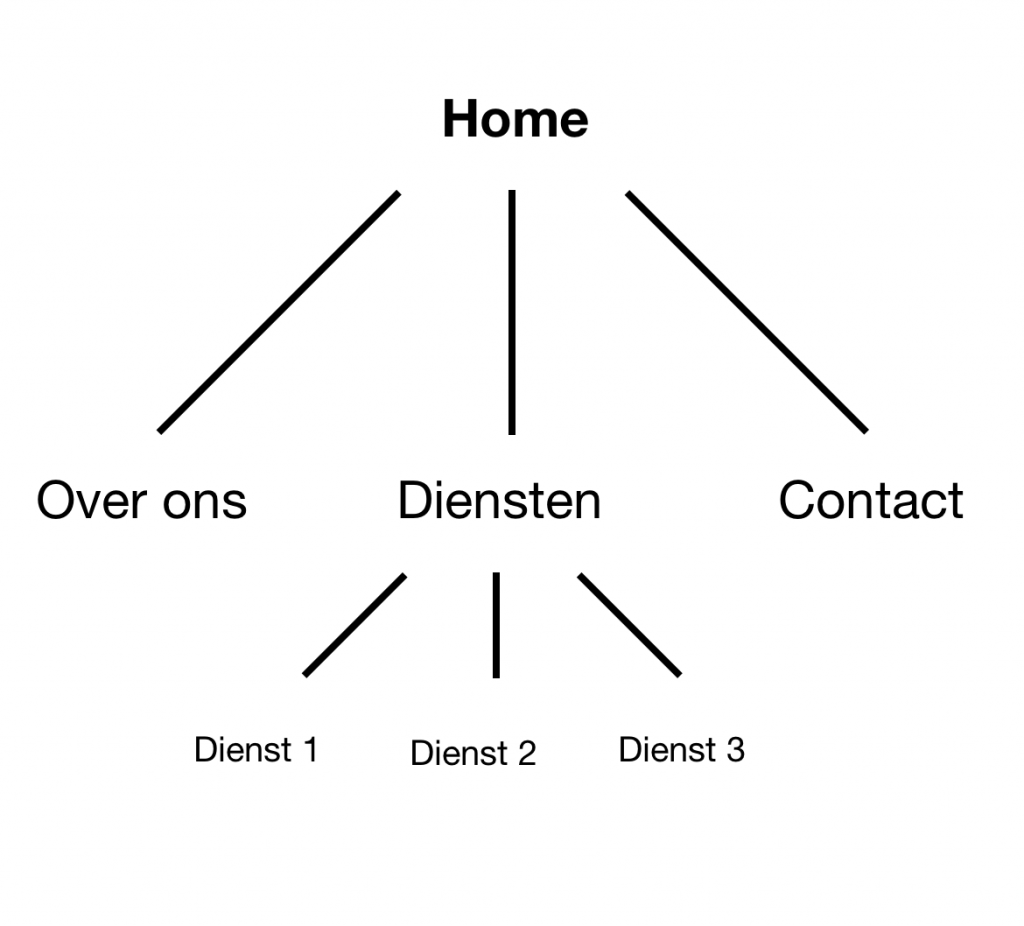
Als je een “Diensten”-pagina hebt, dan hang je je individuele diensten natuurlijk onder die Diensten-pagina, in plaats van ze allemaal op één niveau in je website-boom te zetten. Meer over het maken van een logische website-structuur lees je in dit artikel van Karel Geenen: Een goede sitestructuur ziet er zo uit.
De URLs van je pagina’s zien er in het bovenstaande voorbeeld als volgt uit:
- jouwwebsite.nl/diensten/
- jouwwebsite.nl/diensten/dienst-1/
- jouwwebsite.nl/diensten/dienst-2/
- jouwwebsite.nl/diensten/dienst-3/
Subpagina’s maken in WordPress
Om in WordPress een subpagina te kunnen maken, moet je eerst een hoofdpagina maken. Dit doe je door simpelweg naar Pagina’s > Nieuwe pagina te gaan en je hoofdpagina te bouwen. Je kunt een pagina pas “onder een andere pagina” (als subpagina) hangen als de hoofdpagina gepubliceerd is (ik ben het daar overigens niet mee eens).
Zodra je hoofdpagina gepubliceerd is, kun je een subpagina maken. Wederom ga je naar Pagina’s > Nieuwe pagina. Zoek nu naar het kopje Pagina-attributen en kies in de dropdown je hoofdpagina:

Zodra je je pagina opslaat of op Publiceren klikt, zul je zien dat ook de URL-structuur wordt aangepast:

Eventueel kun je ook meerdere pagina’s in één keer veranderen in een subpagina. Dit doe je vanuit het Pagina’s-menu in WordPress (Pagina’s > Alle pagina’s). Dit doe je als volgt:
 Wil je de structuur van je website ook in je menu laten terugkomen? In het voorbeeld van hierboven zou het logisch zijn om de drie diensten-pagina’s in het menu als drop down te tonen onder “Diensten” (zie ook de screenshot rechts).
Wil je de structuur van je website ook in je menu laten terugkomen? In het voorbeeld van hierboven zou het logisch zijn om de drie diensten-pagina’s in het menu als drop down te tonen onder “Diensten” (zie ook de screenshot rechts).
Hoe je dit doet lees je in onze Handleiding WordPress Menu’s.
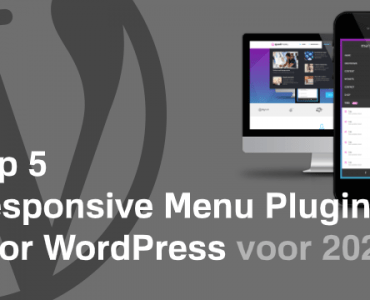





Hi Wouter,
Dank voor het delen van je expertise! Ik ben er mee bezig maar krijg niet voor elkaar wat ik wil… De mogelijkheid voor subpagina’s wordt zeker niet door elk wordpress-thema ondersteund? Weet je zo hoe ik bij het kiezen van een thema kan zien welke thema dat wel ondersteunt zodat ik dus ‘diensten’ en dan meerdere diensten daaronder als buttons kan maken?
Hoop dat je wilt helpen, zou super fijn zijn!
Thanks,
Petra
Hoi Petra. Wat bedoel je exact met een subpagina? Bedoel je daarmee een subdomein of bedoel je een pagina onder een hoofdpagina? Als je het laatste bedoelt, dan is dat wel altijd mogelijk en wel via de Menu functionaliteit.
Dag Roger,
Het maken van een subpagina (onder een hoofdpagina) lukt mij prima.
Toch is er één hoofdnoemer waarbij dit niet goed gaat.
Het maken van een subpagina gaat goed. Zodra ik het wil bezoeken krijg ik een 404 error (pagina bestaat niet). Diezelfde subpagina onder een andere hoofdpagina plaatsen gaat probleemloos.
Ik gebruik op mijn website WooCommerce (elke wielercafé is een product) en Elementor. De hoofdpagina waarbij het niet lukt is niet mijn winkelpagina.
Heb jij een idee waar de fout zit?
Alvast bedankt.
Ruben – wielercafes.nl
Probeer de permalinks nogmaals op te slaan via Instellingen > permalinks > wijzigingen opslaan. Mocht dit niet werken kan je altijd even contact opnemen met WPLounge.